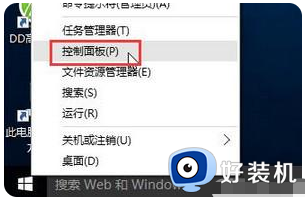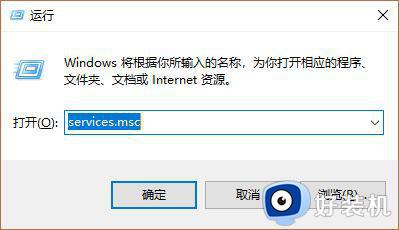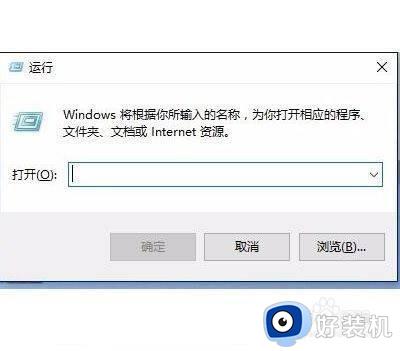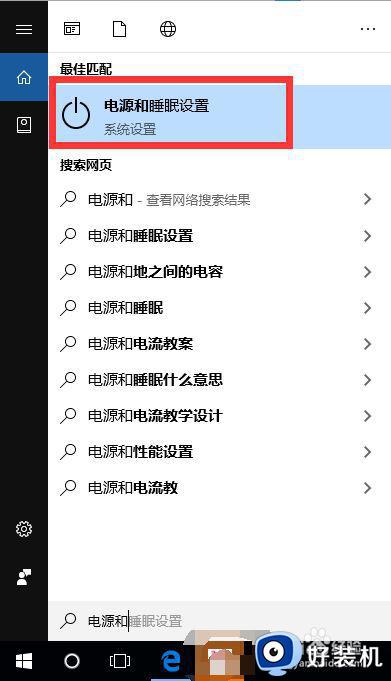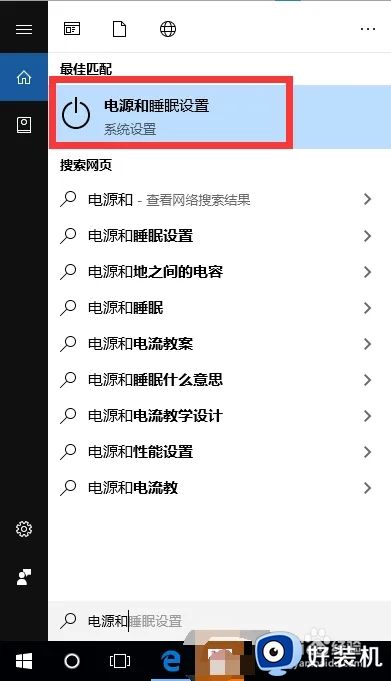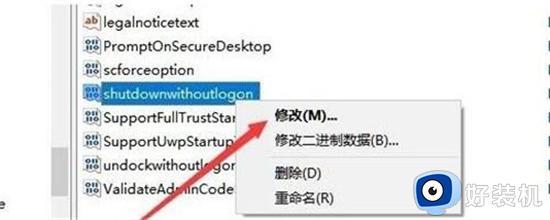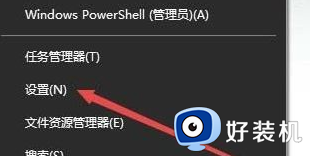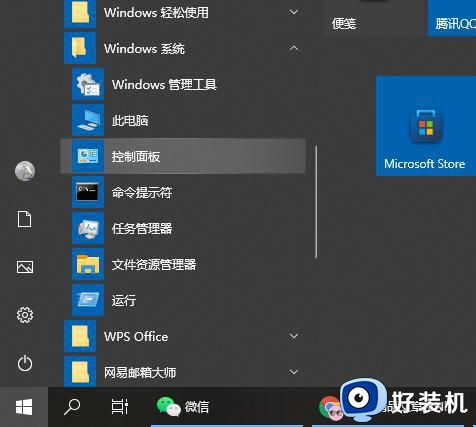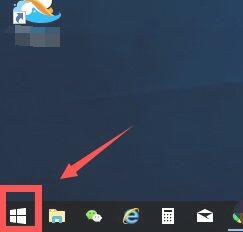win10风扇转个不停怎么办 win10系统风扇一直转的解决方法
时间:2022-11-27 15:51:49作者:qin
通常情况,我们的win10系统电脑在运行过程中,当温度达到一定的度数时,系统就会自动启动风扇进行排热,直到温度降低才会停止,可是有的同学发觉自己的win10电脑风扇总是一直转,没有停止过,那么win10风扇转个不停怎么办呢?下面就告诉大家win10系统风扇一直转的解决方法。
下载推荐:win10纯净版64位
具体方法如下:
1.打开控制面板,找到电源选项,在选择的电源计划后面点击“更改计划设置”。如下图所示:
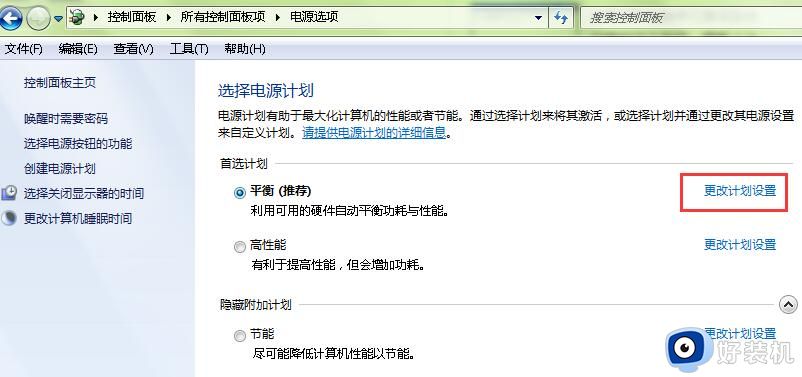
2.点击“更改高级电源设置”。如下图所示:
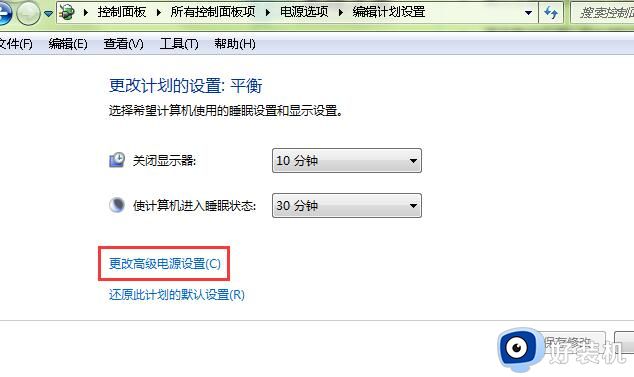
3.在这里将系统的散热方式更改为“被动”,点击“确定”即可。
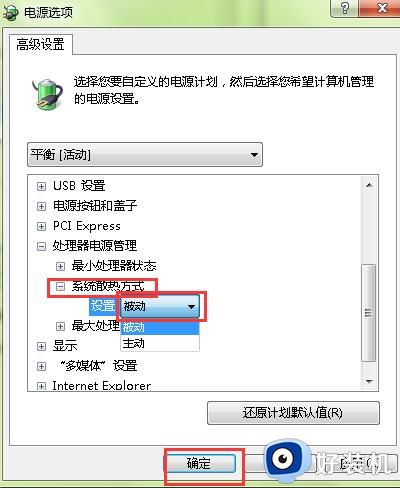
上文就是给大家总结的关于win10系统风扇一直转的解决方法的全部内容了,平时大家在遇到这种情况的时候,就按照上述的方法进行操作就好了哦。